联想打印机怎么连接wifi 必看:联想小新打印机WiFi网络连接教程
php小编西瓜为大家带来了一篇关于联想打印机WiFi连接的必看教程。对于使用联想小新打印机的用户来说,了解如何正确连接WiFi网络是非常重要的。本教程将详细介绍联想打印机连接WiFi的步骤和注意事项,帮助用户顺利完成设置,实现无线打印的便利。无论你是初次使用联想打印机,还是遇到了连接问题,本教程都能为你提供实用的解决方案。让我们一起来探索如何连接联想打印机到WiFi网络吧!
2020年疫情期间,不少家庭添置了无线共享打印机,我就购买了联想小新LJ2268W打印机一台,图片、资料、各种签字纸件足不出户就可以自己处理了。更方便的是,可以把手机微信、QQ中的图片和文档直接发到打印机进行打印。
联想小新打印机LJ2268W具备内置无线网络功能,可轻松与您的手机、笔记本和PC等设备通过wifi连接。这使得打印各种文件变得非常便利,您可以随时随地实现无线打印,极大地提高了工作效率。


家庭成员的手机、电脑可以通过家里的无线WIFI网络共享打印机
遇到一个问题,家里的路由器坏了,打印机需要连接到一个新的WiFi网络。为了重新设置打印机的WiFi,手机和电脑都需要重新连接打印机。然而,说明书和联想官网都没有提供解决此问题的说明。下面是我摸索到的解决方法,希望对大家有所帮助。只需使用一部手机,就可以轻松完成以下步骤: 1. 打开手机的设置菜单,并进入WiFi设置。 2. 找到并点击打印机的WiFi网络名称。 3. 输入打印机的WiFi密码,如果有的话。 4. 等待手机连接到打印机的WiFi网络。 5. 在手机上打开打印机相关的应用程序,例如打印机制造商的应用或打印服务。 6. 在应用程序中选择打印机,并进行必要的设置。 7. 现在,你的手机和电脑应该都能够连接到打印机,可以开始打印了。 通过这种简单的方法,你可以重新设置打印机的WiFi,并确保手机和电脑能够正常连接到它。希望这对你有帮助!
第一步,打开联想小新LJ2268W打印机电源。主要是打开打印机的无线网络,方便你的手机能够连接上打印机进行重新设置,比如打印机的无线网络名称叫Lenovo_26ADF7。
第二步,打开原来安装有联想小新LJ2268W的手机,找到-,在网络中找到打印机的无线网络Lenovo_28ADF6并连接。因为打印机网络无法上网,手机会自动试图能联上当前能上网的WiFi,所以为了防止手机自动连接其他网络后导致其他操作无法进行,就先断掉原来手机当前能用的网络,最好点不保存原有网络连接密码,不然手机很快从打印机Lenovo_28ADF6网络切换出去。


具备WIFI功能的打印机自带无线网络
第三步,打开手机“联想小新”应用程序。在“打印”菜单界面刷新,打印机状态到绿色正常态或待机状态。


手机实际上就相当于个人电脑,可以直接连接打印机并进行相关设置
然后点“设置”菜单的第一个按钮“打印机Wi-Fi”,在“WLAN”处,点击“加入其它网络”,输入新的“网络名称”,并且输入新无线网络的wifi“密码”,点击“加入”,重启打印机就OK了。这里的更改生效,需要管理员密码,所以必须记得原来这台打印机的管理员密码,出厂管理员密码默认为6个8。


手机打印机程序中找到WIFI设置页面
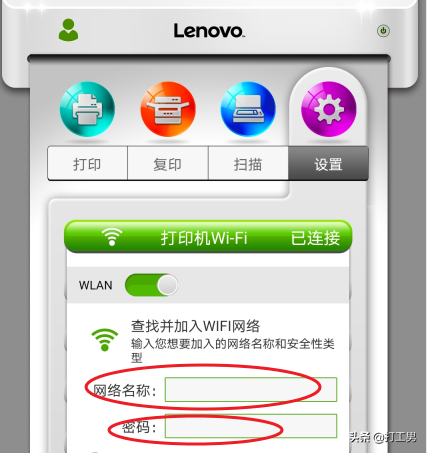
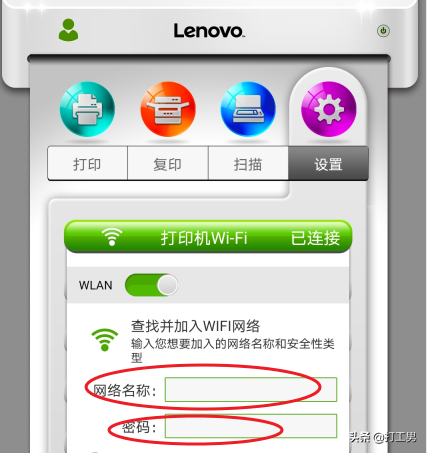
添加需要更新的WIFI网络名称和密码,打印机重启后就可以用新无线网络打印了
通过手机,进行打印机无线网络WIFI调整,步骤非常简单,大家在遇到类似的问题时可以参考。
ok,以上就是我为大家整理的文章内容了,希望可以在一定程度上帮帮你,阅读完联想打印机怎么连接wifi「必看:联想小新打印机WiFi网络连接教程」文章,感觉对自己有很多帮助,那就别忘点个赞哦!每天来本站学习网学习收获满满!
以上是联想打印机怎么连接wifi 必看:联想小新打印机WiFi网络连接教程的详细内容。更多信息请关注PHP中文网其他相关文章!

热AI工具

Undresser.AI Undress
人工智能驱动的应用程序,用于创建逼真的裸体照片

AI Clothes Remover
用于从照片中去除衣服的在线人工智能工具。

Undress AI Tool
免费脱衣服图片

Clothoff.io
AI脱衣机

AI Hentai Generator
免费生成ai无尽的。

热门文章

热工具

记事本++7.3.1
好用且免费的代码编辑器

SublimeText3汉化版
中文版,非常好用

禅工作室 13.0.1
功能强大的PHP集成开发环境

Dreamweaver CS6
视觉化网页开发工具

SublimeText3 Mac版
神级代码编辑软件(SublimeText3)

热门话题
 win11共享打印机0x00000040怎么解决
Mar 28, 2024 am 09:33 AM
win11共享打印机0x00000040怎么解决
Mar 28, 2024 am 09:33 AM
错误代码 0x00000040 表示共享打印机时打印机驱动程序过时、防火墙阻止通信、文件和打印机共享未启用或权限未正确设置。解决方案包括:1. 更新打印机驱动程序;2. 启用打印机共享;3. 检查防火墙设置;4. 启用文件和打印机共享;5. 授予共享权限;6. 重新启动打印机和计算机;7. 检查网络连接。
 win11连接共享打印机错误0x00000bc4怎么办
Jan 30, 2024 pm 11:33 PM
win11连接共享打印机错误0x00000bc4怎么办
Jan 30, 2024 pm 11:33 PM
新系统win11给用户带来了许多优化和新特性,但是在连接共享打印机的时候可能会遇到错误代码0x00000bc4的问题,从而导致打印机无法连接、无法打印。那么共享打印机0x00000bc4要如何解决呢??来看看以下的处理方法吧。方法一、打印机共享(同操作系统):1、所有客户机设在同一网段内,如都在192.168.1.*网段内(路由器IP是192.168.1.1的话);2、所有客户机设在同一工作组内,如都在WORKGROUP;关闭WIN7的密码保护共享:打开网络和共享中心,选择更改高级共享设置,向下
 Win10链接共享打印机出现错误0x00000bcb怎么解决?
Feb 10, 2024 am 10:00 AM
Win10链接共享打印机出现错误0x00000bcb怎么解决?
Feb 10, 2024 am 10:00 AM
Win10链接共享打印机出现错误0x00000bcb怎么办?最近很多用户在Win10系统使用打印机的时候出现错误,就是电脑在连接打印机的时候总是不成功,而且系统还会提示错误“Windows无法连接到打印机,操作失败错误为0x00000bcb”,该怎么办呢?小编今天为大家带来了解决方法,希望对大家遇到的问题有帮助。具体步骤:1、首先在电脑桌面上,右键选择“计算机”图标里的“管理”。2、然后在“管理”页面中,点击左
 win11共享打印机脱机怎么解决
Mar 28, 2024 am 09:30 AM
win11共享打印机脱机怎么解决
Mar 28, 2024 am 09:30 AM
在 Windows 11 中解决共享打印机脱机问题,可按照以下步骤进行:检查网络连接和共享打印机状态。更新访问计算机上的打印机驱动程序。重新连接到共享打印机。启用打印后台处理程序。禁用双向支持。清除打印后台处理程序缓存。
 联想打印机怎么连接wifi 必看:联想小新打印机WiFi网络连接教程
Feb 07, 2024 pm 05:33 PM
联想打印机怎么连接wifi 必看:联想小新打印机WiFi网络连接教程
Feb 07, 2024 pm 05:33 PM
2020年疫情期间,不少家庭添置了无线共享打印机,我就购买了联想小新LJ2268W打印机一台,图片、资料、各种签字纸件足不出户就可以自己处理了。更方便的是,可以把手机微信、QQ中的图片和文档直接发到打印机进行打印。联想小新打印机LJ2268W具备内置无线网络功能,可轻松与您的手机、笔记本和PC等设备通过wifi连接。这使得打印各种文件变得非常便利,您可以随时随地实现无线打印,极大地提高了工作效率。家庭成员的手机、电脑可以通过家里的无线WIFI网络共享打印机遇到一个问题,家里的路由器坏了,打印机需
 如何解决Windows 11系统中输入法打字时不显示候选字词框的问题
Apr 11, 2024 pm 05:20 PM
如何解决Windows 11系统中输入法打字时不显示候选字词框的问题
Apr 11, 2024 pm 05:20 PM
近期,部分用户在使用Windows11操作系统的过程中遇到了微软输入法打字时无法正常显示候选字词框的情况,这让用户在输入文本时无法便捷选取所需汉字,影响了工作效率与使用体验。遇到这种情况应该怎么办呢?下面为大家带来详细解决方案,一起来看看吧。解决方法1、右击右下角任务栏中的输入法图标,选择选项框中的"更多键盘设置"。2、接着点击中文右侧的三个点图标,选择选项列表中的"语言选项"。3、接着再点击输入法右侧的三个点图标,选择"键盘选项"打开。4、然后点击"常规"选项。5、最后将"兼容性"下方的开关按
 Win11 23H2更新后连接共享打印机提示0x00000709错误怎么办?
Feb 13, 2024 am 11:36 AM
Win11 23H2更新后连接共享打印机提示0x00000709错误怎么办?
Feb 13, 2024 am 11:36 AM
不少的用户们都将自己的电脑升级到win1123h2版本了,但是也有不少的用户们反映自己的电脑在更新后连接点击的时候出现了0x00000709错误,那么这要怎么办?下面就让本站来为用户们来仔细的介绍一下Win1123H2更新后连接共享打印机提示0x00000709错误怎么办吧。Win1123H2更新后连接共享打印机提示0x00000709错误怎么办?1、卸载最近更新的KB5006670/KB5005569/KB5005573/KB5005568/KB5005566/KB5005565等等补丁文件。
 解决win11无法安装打印机驱动的方法
Jan 30, 2024 pm 03:57 PM
解决win11无法安装打印机驱动的方法
Jan 30, 2024 pm 03:57 PM
打印机是我们日常生活中都会使用到的,如果我们的电脑没有打印机驱动就不能直接诶的使用打印机,也有很多的win11用户们找不到打印机驱动程序怎么办?






